MENUボタンを使う
MENUボタンを押すと、メニュー画面が表示されます。撮影や再生をはじめ、カメラ全体に関する設定を変更したり、機能を実行したりすることができます。
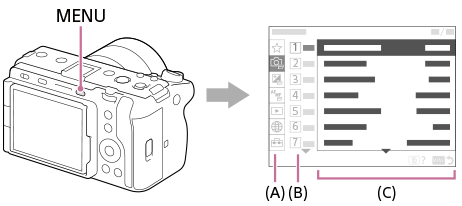
(A)メニュータブ
撮影、再生、ネットワークなど、カメラの使用シーンで分類しています。
(B)メニューグループ
各タブの中で、メニュー項目を機能によりグループ分けしています。
グループに振られている番号はタブ内における通し番号です。使用中のグループの位置を把握するために参照してください。
(C)メニュー項目
設定したり実行したりする機能を選びます。
ヒント
- 選択中のタブ名やグループ名が、画面上部に表示されます。
- [タッチ操作]を[入]にしていると、メニュー画面でのタッチ操作が可能です。
メニュー画面の基本操作
- MENUボタンを押して、メニュー画面を表示させる。
- コントロールホイールの上/下/左/右を押してメニュー階層を移動しながら、希望のメニュー項目を探す。
- 静止画撮影時と動画撮影時で、表示されるメニューの内容が異なります。
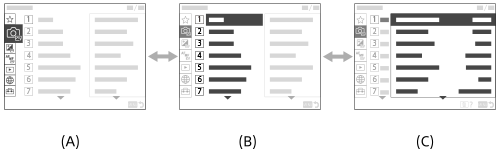
(A) メニュータブ
(B) メニューグループ
(C) メニュー項目
- 静止画撮影時と動画撮影時で、表示されるメニューの内容が異なります。
- コントロールホイールの中央を押してメニュー項目を選ぶ。
選んだメニュー項目の設定画面または実行画面が開く。
- 設定値を選択する、または機能を実行する。
- 設定を変更せずに前の画面に戻るには、MENUボタンを押してください。
- MENUボタンを押してメニュー画面を閉じる。
撮影画面や再生画面に戻る。
ヒント
-
[
 カスタムキー設定]または[
カスタムキー設定]または[ カスタムキー設定]でお好みのキーに[MENU]機能を割り当てておくと、割り当てたキーを押すことでもメニュー画面を表示できます。
カスタムキー設定]でお好みのキーに[MENU]機能を割り当てておくと、割り当てたキーを押すことでもメニュー画面を表示できます。
撮影モードとメニュー画面の関係
撮影モードによって、[撮影] [露出/色] [フォーカス]タブは表示されるメニューグループ、メニュー項目が異なります。
静止画撮影モード(AUTO/P/A/S/M)
- 静止画撮影用のメニューが表示されます。*
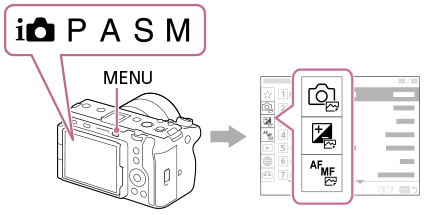
* 静止画撮影モードでもREC(録画)ボタンでの動画撮影が可能なため、一部の基本的な動画メニューも表示されます。
動画撮影モード(
 /S&Q)
/S&Q)
- 動画撮影用のメニューが表示されます。
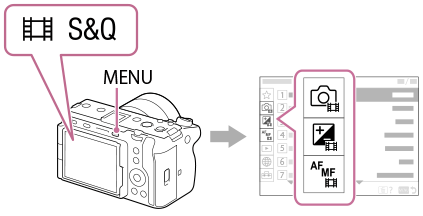
ヘルプガイド内で使用するアイコンについて
 :静止画撮影モード(AUTO/P/A/S/M)のときに表示されるメニュー項目
:静止画撮影モード(AUTO/P/A/S/M)のときに表示されるメニュー項目
 :動画撮影モード(動画/S&Q)のときに表示されるメニュー項目
:動画撮影モード(動画/S&Q)のときに表示されるメニュー項目
 :静止画撮影モード/動画撮影モードどちらでも表示されるメニュー項目
:静止画撮影モード/動画撮影モードどちらでも表示されるメニュー項目